"Ho appena effettuato l'aggiornamento a iPhone 16, ma come migrare i miei dati sul nuovo iPhone?"
In effetti, iPhone ha sviluppato i metodi per ripristinare il backup di iPhone sul nuovo iPhone. Tuttavia, abbiamo scoperto che gli utenti di iPhone non capiscono come fare. Pertanto, condivideremo un tutorial concreto per aiutarti a raggiungerlo rapidamente.
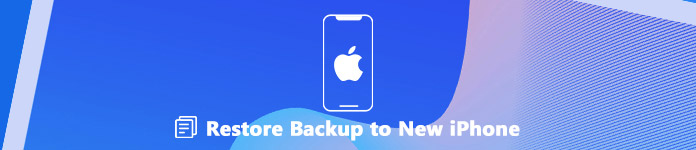
- Parte 1: il modo più semplice per ripristinare il backup sul nuovo iPhone
- Parte 2: come ripristinare il backup iCloud sul nuovo iPhone
- Parte 3: Come ripristinare iTunes Backup sul nuovo iPhone
Parte 1: Il modo più semplice per ripristinare il backup sul nuovo iPhone
Backup e ripristino dei dati di Apeaksoft iOS è un toolkit professionale per dispositivi iOS con ampie funzionalità utili.
 Consigli
Consigli- Backup di foto, video, contatti, messaggi e altro su iPhone.
- Ripristina il backup di iOS su iPhone o disco rigido con un clic.
- Visualizza in anteprima tutti i dati nel backup per ripristinare selettivamente iPhone.
In breve, è il modo migliore per ripristinare in modo selettivo il backup su un nuovo iPhone senza perdita di dati.
Come ripristinare il backup su un nuovo iPhone
Passo 1 . Ottieni il miglior strumento di backup e ripristino per iPhone
iOS Data Backup & Restore offre due versioni, una per Windows 11/10/8.1/8/7/XP e l'altra per macOS. Scarica e installa la versione giusta sul tuo computer.
Quando desideri migrare i dati dal vecchio iPhone a uno nuovo, avvia il programma dal desktop.

Passo 2 . Fai un backup per il vecchio iPhone
Collega il tuo vecchio iPhone al PC con un cavo Lightning e fai clic su iOS Data Backup pulsante nell'interfaccia principale dopo il rilevamento del dispositivo iOS. Quindi ti verranno presentate due opzioni, Backup standard e dell' Backup crittografato. Se si seleziona quest'ultimo, inserire la password. Clicca il Inizia per aprire la finestra del tipo di dati. Quindi, seleziona ciò che desideri ripristinare sul nuovo iPhone, ad esempio Galleriaoppure controlla Seleziona tutto per fare un backup dell'intero iPhone. Colpire il Avanti pulsante per iniziare a fare il backup.

Passo 3 . Ripristina il backup su un nuovo iPhone
Al termine del backup, scollegare il vecchio iPhone e collegare il nuovo iPhone al computer. Torna all'interfaccia principale, fai clic su iOS Data Restore pulsante, selezionare l'ultimo backup e fare clic Guarda ora pulsante.
Quando viene visualizzata la finestra di anteprima, seleziona un tipo di dati nella barra laterale sinistra, ad esempio Rullino fotograficoe visualizza in anteprima e controlla le foto che desideri trasferire sul nuovo iPhone. Scegli altri dati desiderati e fai clic su Ripristina su dispositivo pulsante nell'angolo in basso a destra per avviare il processo di ripristino del nuovo iPhone dal backup.
Parte 2: Come ripristinare iCloud Backup sul nuovo iPhone
iCloud è un servizio cloud rilasciato da Apple per gli utenti iOS per il backup e il trasferimento dei dati. Chiunque abbia un iPhone può ottenere spazio di archiviazione gratuito per 5GB.
Inoltre, puoi acquistare più spazio se hai bisogno di una maggiore capacità di archiviazione. Naturalmente, puoi ripristinare il backup di iCloud sul nuovo iPhone in modalità wireless. Prima di tutto, devi assicurarti che un backup iCloud sia disponibile nel tuo account.
Passo 1 . Accendi il tuo nuovo iPhone e vedrai la schermata di benvenuto. Se lo hai impostato, vai a Impostazioni profilo -> Informazioni -> Reset e seleziona Cancella contenuto e impostazioni per eseguire il ripristino delle impostazioni di fabbrica.
Nota:Per evitare qualsiasi perdita importante di dati, è meglio clonare i dati del tuo iPhone al dispositivo di archiviazione esterno.
Passo 2 . Segui la guida su schermo per configurare il tuo iPhone fino al App e dati lo schermo si apre. Rubinetto Ripristina da iCloud Backup nell'elenco e quindi accedere all'account iCloud che contiene il backup.
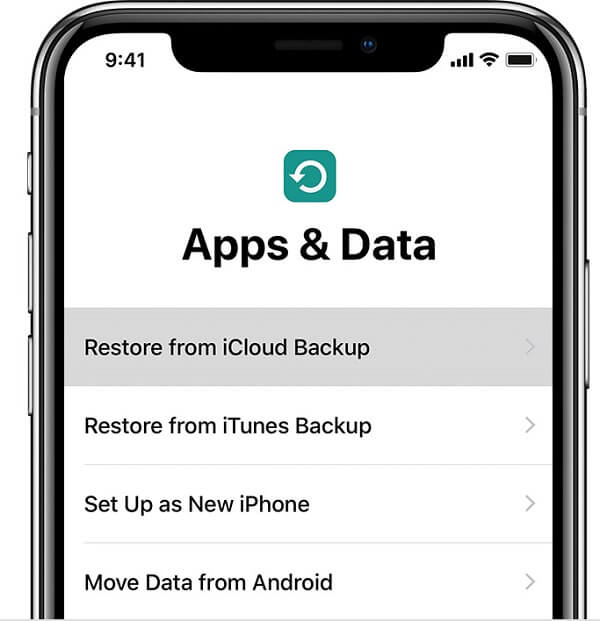
Passo 3 . Successivamente, prendi il backup iCloud pertinente che desideri ripristinare sul nuovo iPhone. Successivamente, i dati inizieranno a essere trasferiti sul nuovo iPhone.
Suggerimento: Se ricevi un messaggio per chiederti di installare la nuova versione di iOS, segui i passaggi per aggiornare.
Passo 4 . Quando richiesto, accedi al tuo ID Apple e password per ripristinare le app e acquistare contenuti sul nuovo dispositivo iOS.
Passo 5 . Dopo aver ripristinato il backup di iCloud sul nuovo iPhone, termina la configurazione e potrai goderti il nuovo dispositivo.

Nota: Che si tratti di backup o ripristino iCloud, richiede una buona rete Wi-Fi.
Parte 3: Come ripristinare iTunes Backup sul nuovo iPhone
Sebbene Apple abbia annunciato di interrompere iTunes per gli ultimi computer Mac, è comunque una scelta ripristinare il nuovo iPhone dal backup. Simile al backup iCloud, iTunes ripristinerà tutti i dati nel backup sul nuovo iPhone. Tuttavia, si basa su una connessione fisica ma non wireless.
Passo 1 . Collega l'iPhone di destinazione al tuo PC o Mac con un cavo USB. Quindi avvia l'ultima versione di iTunes. Quando richiesto, tocca Fidati di questo computer sullo schermo del tuo iPhone.
Passo 2 . Una volta che iTunes riconosce il tuo dispositivo, fai clic sul pulsante iPhone nell'angolo in alto a sinistra.
Suggerimento: If iTunes non rileva il tuo iPhone correttamente, disconnetti iPhone e quindi ricollegalo al computer.
Passo 3 . Vai a Riepilogo -> Backup e fai clic sul pulsante Ripristina backup per visualizzare i file di backup disponibili.
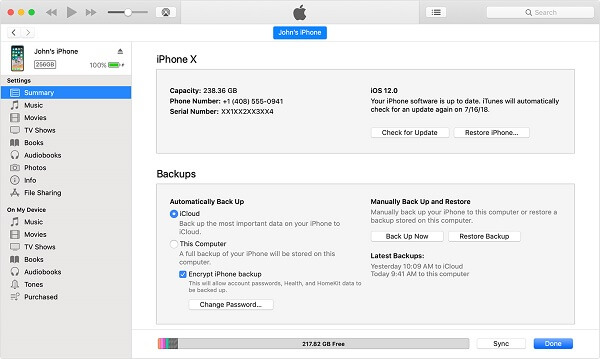
Passo 4 . Scegli il file di backup più pertinente in base alla data e alle dimensioni e fai clic sul pulsante Ripristina per iniziare a ripristinare il backup di iTunes su iPhone.
Suggerimento: Se il backup è crittografato, inserisci la password quando viene richiesto iTunes.
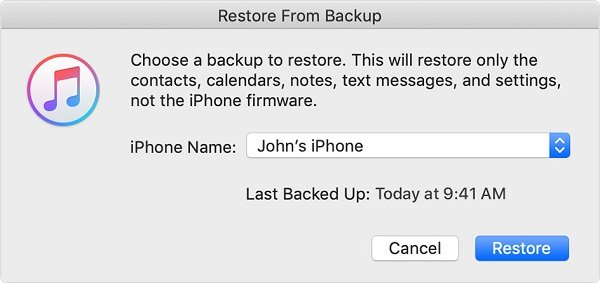
Passo 5 . Mantieni il tuo iPhone collegato al computer durante il processo. Al termine, il tuo iPhone si riavvierà. Quindi rimuovere iPhone dalla macchina.
Nota: Se ripristini il backup di iTunes su un vecchio iPhone, il backup sovrascriverà i dati esistenti. Sebbene il ripristino di iTunes non richieda reti, devi preparare un cavo Lightning. Inoltre, puoi trovare il Ripristina il backup di iTunes opzione sul App e dati anche lo schermo. È un altro punto di partenza per recuperare il backup di iTunes.
Conclusione:
Questo tutorial ha condiviso tre modi per ripristinare il backup sul nuovo iPhone. Entrambi i backup di iCloud e iTunes sono in grado di migrare i dati da un iPhone a un altro dispositivo iOS tramite backup. Gli svantaggi sono evidenti. Il backup sovrascriverà i dati correnti sul dispositivo di destinazione. Inoltre, ripristinerà tutti i dati nel backup su iPhone. Ecco perché abbiamo consigliato Apeaksoft iOS Data Backup & Restore. Ti consente di ripristinare selettivamente il backup e non interromperà i tuoi dati.




